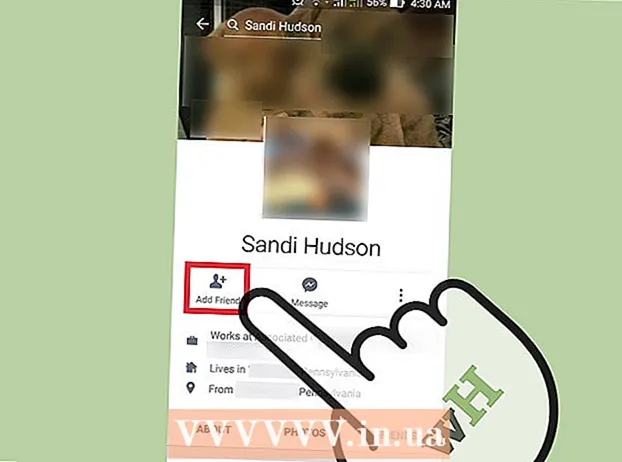Muallif:
Monica Porter
Yaratilish Sanasi:
15 Mart Oyi 2021
Yangilanish Sanasi:
1 Iyul 2024

Tarkib
Shu kunlarda uyga qaytib kelishingiz bilan ishlashni davom ettirishingiz kerak bo'lsa-da, ko'p odamlar uyda yoki uyga ketayotganda ish elektron pochtasiga murojaat qilishni zarur deb bilishadi. Agar sizning kompaniyangiz bunga ruxsat bersa, siz o'zingizning elektron pochtangizga Outlook Web App (avval Outlook Web Access) yordamida ulanishingiz mumkin. Siz an'anaviy Outlook dasturidan yoki mobil telefoningizdan foydalanishingiz mumkin. Odatda, muvaffaqiyatli ulanish uchun kompaniyangizning AT bo'limiga murojaat qilishingiz kerak.
Qadamlar
5-dan 1-usul: Outlook Web App
Kompaniyangizning IT bo'limiga murojaat qiling. Uydan elektron pochta xabarlarini olishga urinishdan oldin, kompaniyangizning AT-bo'limiga murojaat qiling va unga ruxsat berilganligini tasdiqlang. Ko'pgina yirik kompaniyalar xavfsizlik nuqtai nazaridan ofisdan tashqarida ish elektron pochtasiga kirishni taqiqlaydi. IT bo'limi sizga to'g'ri kirish bo'yicha ko'rsatma beradi.

Sizning kompaniyangiz Office 365 yoki Outlook Web App (Access) ni qo'llab-quvvatlaydigan Exchange serveridan foydalanadimi yoki yo'qligini bilib oling. Kompaniya foydalanadigan Microsoft mahsulotiga qarab veb-brauzerdan elektron pochtaga kirishning turli usullari mavjud. Agar sizning kompaniyangiz biznes uchun Office 365 yoki veb-kirish uchun tuzilgan Exchange serveridan foydalansa, ish elektron pochtangizni ko'rish uchun Outlook Web App (avval Outlook Web Access) dan foydalanishingiz mumkin.
Korporativ elektron pochta xizmatining kirish sahifasiga o'ting. Agar sizning kompaniyangiz Outlook Web App dasturidan foydalansa, elektron pochta xizmati qanday tuzilganiga qarab kirish sahifasiga kirishingiz mumkin:- Biznes uchun Office 365 - Access.
- Exchange server - Exchange serverining kirish sahifasiga o'ting. Masalan, agar kompaniyaning nomi "Interslice" bo'lsa, Exchange kirish sahifasi bo'lishi mumkin.

To'liq elektron pochta manzilingiz va parolingiz bilan kiring. Business yoki Exchange elektron pochta manzili va parol uchun Office 365-ni kiriting. Agar kirish ma'lumotlari bo'lmasa, IT bilan bog'laning.
Pochta qutingizni oching. Tizimga kirgandan so'ng, hisob qaydnomangizning qutisini ochishingiz mumkin. Biznes va Exchange serverlari uchun Office 365-da biroz boshqacha:
- Business for Office 365 - Dasturni boshlash tugmachasini bosing (katak bilan) va "Pochta" -ni tanlang.
- Exchange Server - navigatsiya panelidagi "Pochta" parametrini bosing.
Pochta xabarini o'qing va javob bering. Kirish qutisini ochganingizdan so'ng, siz boshqa elektron pochta dasturlari singari yangi xabarlarni o'qishingiz, ularga javob berishingiz va yuborishingiz mumkin. Sizning papkangiz ekranning chap tomonida, o'rtada pochta ko'rsatiladi. Agar siz xabarni tanlasangiz, u o'ng panelda paydo bo'ladi. reklama
5-dan 2-usul: Dasturning tashqi ko'rinishi
IT bilan bog'laning. Har bir kompaniya ofisdan tashqarida elektron pochtaga kirish bo'yicha turli xil qoidalarga ega. Sizning IT-bo'limingizda sizning elektron pochta qayd yozuvingizga ulanish uchun sizga kerak bo'lgan maxsus ko'rsatmalar bo'lishi mumkin.
Ish stolida Outlook-ni oching. Agar sizning kompaniyangiz Exchange yoki Office 365 for Business dan foydalansa, siz Windows yoki Mac kompyuterida Outlook-ga hisob qaydnomasini qo'shishingiz mumkin.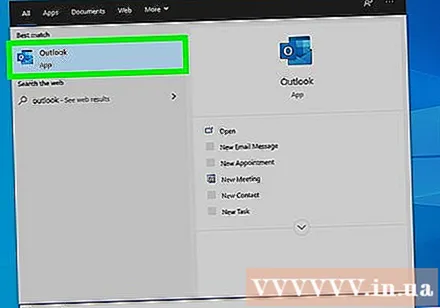
Fayl menyusini bosing va tanlang "Ma'lumot" (Ma `lumot). Bu joriy hisob qaydnomasi ma'lumotlarini aks ettiradi.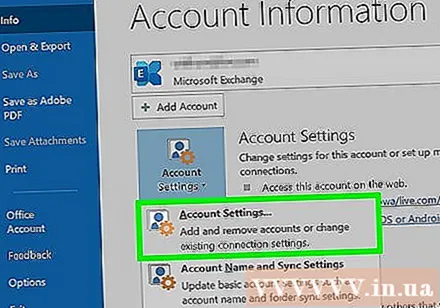
"Hisob qo'shish" tugmasini bosing. Bu sizga yangi Outlook hisob qaydnomasini qo'shish imkonini beradi.
Ish elektron pochta manzilingizni va parolingizni kiriting. Outlook siz ulangan server turini avtomatik ravishda aniqlaydi. O'rnatish jarayonida sizdan parolingizni qayta kiritishingiz so'raladi.
- Eslatma Outlook 2016 faqat avtomatik tizimlardan foydalanish uchun Exchange hisob qaydnomalarini o'rnatishni qo'llab-quvvatlaydi, Exchange ma'muringiz serveringizni ruxsat berish uchun sozlashi kerak. Outlook 2016 Exchange 2007 serverlarini qo'llab-quvvatlamaydi.
Ish elektron pochtasiga kirish. Hisobingizga kirgandan so'ng, Outlook dasturi orqali ish xatlaringizni yuborishingiz va qabul qilishingiz mumkin. Chap navigatsiya menyusida faqat o'zingizning pochta qutingizni tanlang. reklama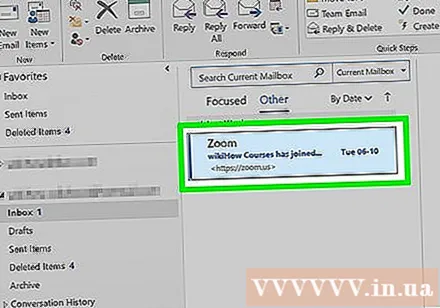
5-dan 3-usul: iPhone Exchange elektron pochtasi
IT bilan bog'laning. Ko'pgina kompaniyalar xavfsizlik nuqtai nazaridan xodimlarga ofisdan tashqarida elektron pochta orqali kirishga ruxsat bermaydilar. Uyda elektron pochta manziliga kirishingizni tasdiqlash uchun IT bo'limingiz bilan bog'laning. Ular sizga elektron pochtaga ulanish bo'yicha eng aniq ko'rsatmalarni berishi mumkin.
IPhone-da sozlamalarni oching. Agar siz Office 365 for Business yoki Exchange-ga asoslangan elektron pochta qayd yozuvidan foydalansangiz, IT-bo'limingiz tashqi ulanishlarga ruxsat bergan bo'lsa, uni iPhone-dagi Mail ilovasiga qo'shishingiz mumkin.
Tanlang "Pochta, kontaktlar, taqvimlar" (Pochta, kontaktlar, taqvim). Bu barcha ulangan elektron pochta qayd yozuvlari sozlamalari menyusini ochadi.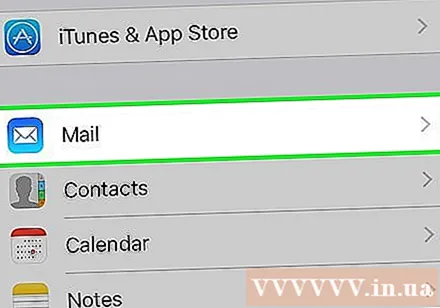
"Hisob qo'shish" tugmasini bosing va tanlang "Birja.’ Bu Exchange yoki Office 365 for Business elektron pochta qayd yozuvini qo'shmoqda.
To'liq elektron pochta manzilingizni va parolingizni kiriting. Elektron pochta manzilining oxiridagi domen nomini unutmang (masalan, "[email protected]").
"Pochta" -ni yoqishni va tanlashni unutmang "Saqlash.’ Bu Mail yoki Business 365 for Business hisob qaydnomasini Mail dasturiga qo'shish.
- Agar Exchange serveringiz yoki Office 365 for Business-ga ulana olmasangiz, AT-ga murojaat qiling, chunki ular mobil qurilmangizga ulanishga yo'l qo'ymasligi mumkin.
Agar kerak bo'lsa, parol yarating. Hisobni qo'shishda ba'zi Exchange serverlari parol talab qiladi. Ish xatingizni tekshirishda ushbu parol so'raladi. reklama
5-dan 4-usul: Android Exchange Email
IT bilan bog'laning. Ko'pgina kompaniyalar xavfsizlik nuqtai nazaridan xodimlarga ofisdan tashqarida elektron pochta orqali kirishga ruxsat bermaydilar. Uyda elektron pochta manziliga kirishingizni tasdiqlash uchun IT bo'limingiz bilan bog'laning. Ular sizga elektron pochtaga ulanish bo'yicha eng aniq ko'rsatmalarni berishi mumkin.
Android sozlamalari ilovasini oching. Agar sizning IT-bo'limingiz bunga ruxsat bersa, siz Android Settings ilovasi yordamida Exchange yoki Office 365 for Business hisob qaydnomasini qo'shishingiz mumkin.
"Hisob qaydnomalari" parametrini tanlang. Siz hozirda Android qurilmasiga ulangan hisoblar ro'yxatini ko'rasiz.
"+ Hisobni qo'shish" tugmasini bosing (+ Hisob qo'shish) va tanlang "Birja.’ Bu Android-ga Exchange yoki Business 365 for Business hisob qaydnomasini qo'shmoqda.
To'liq elektron pochta manzilingizni kiriting. Exchange serverida ishlash uchun foydalanadigan elektron pochta manzilingizni kiriting va "Keyingi" tugmasini bosing.
Ish elektron pochta parolingizni kiriting. Ish elektron pochtasiga kirish uchun ishlatiladigan parolni kiriting. Agar parolni bilmasangiz, IT bilan bog'laning.
Server va hisob ma'lumotlarini ko'rish. Siz elektron pochta manzili va parolni, serverni, portni va xavfsizlik turini ko'rasiz. Siz standart sozlamalarni saqlashingiz mumkin, ammo ularni AT bo'limingiz ko'rsatmasi bo'yicha o'zgartirishingiz kerak bo'lishi mumkin.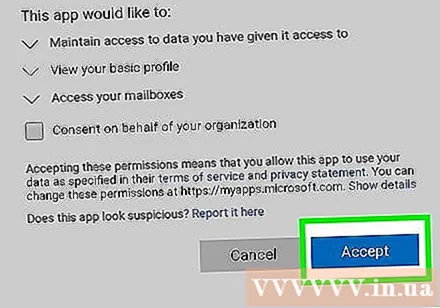
- Agar siz Exchange serveringizga ulana olmasangiz, o'zingizning elektron pochtangizga ofisdan tashqarida kirishingizga ruxsat berilganligini tekshirish uchun IT bo'limingizga murojaat qiling. Ular sizning elektron pochtangizga kirishga yordam beradigan maxsus ko'rsatmalar berishi mumkin.
Hisobingiz sozlamalarini sozlang. Hisobingizga ulangandan so'ng qaysi ma'lumotlarni Android bilan sinxronlashtirishni tanlashingiz mumkin. Android-da elektron pochta xabarlarini olish uchun "Elektron pochtani sinxronlash" -ni tanlashni unutmang.
Email yoki Mail dasturidan elektron pochtaga kirish. Hisob qaydnomangizni qo'shgandan so'ng, ish elektron pochtangizga Android-dagi Elektron pochta yoki Pochta dasturidan kirishingiz mumkin. reklama
5-ning 5-usuli: BlackBerry
IT bilan bog'laning. Hamma kompaniyalar ofisdan tashqarida ishlaydigan elektron pochtaga kirishga ruxsat bermaydilar va ko'plab kompaniyalar pochta serveriga kirish uchun maxsus talablarga ega. BlackBerry-dan elektron pochta orqali kirishga ruxsat berilganligini tekshirish va aniq ko'rsatmalar uchun IT bo'limingizga murojaat qiling.
- Agar sizning kompaniyangiz BlackBerry Enterprise Cloud xizmatidan foydalansa, sizning IT bo'limingiz qurilmani faollashtirish va hisobni avtorizatsiya qilish bilan shug'ullanishi kerak.
BlackBerry-da Sozlamalar menyusini oching. Ushbu parametrni asosiy ekranda topishingiz mumkin.
"Tizim sozlamalari" bandini tanlang va bosing "Hisoblar" (Hisob). Siz hozirda BlackBerry bilan bog'langan hisoblar ro'yxatini ko'rasiz.
"Hisobni qo'shish" tugmasini bosing. Bu BlackBerry-ga yangi hisob qo'shish harakati.
Hisob qaydnomalari turlari ro'yxatidan "Elektron pochta, taqvim va kontaktlar" ni tanlang. Exchange yoki Office 365 for Business hisob qaydnomasini qo'shishingiz mumkin.
Elektron pochta manzilingizni va parolingizni kiriting. BlackBerry avtomatik ravishda Exchange yoki Office 365 for Business hisob qaydnomangizga ulanadi.
- Agar BlackBerry sizning ish elektron pochtangizga ulana olmasa, siz AT bo'limingizga murojaat qilishingiz va maxsus ko'rsatmalarni tekshirishingiz kerak.